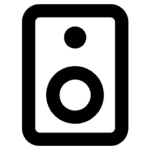افزایش عمر باتری لپتاپ فقط با 8 راهکار ساده اما موثر!

افزایش عمر باتری لپتاپ، تا حد زیادی وابسته به طرز استفاده و مراقبت شما از لپتاپی است که از آن استفاده میکنید. برای اینکه لپتاپ شما بتواند با ظرفیت کامل خود کار کند، باید مراقب باتری آن باشید. التبه باورهای و ایدههای مختلفی درباره نحوه شارژ کردن و افزایش عمر باتری لپتاپ، وجود دارد. اگرچه هیچ لپتاپی وجود ندارد که باتری آن دوام مادامالعمری داشته باشد. با این حال، استوک لند ترفندهایی را برای شما آورده تا بتوانید عمر باتری لپتاپ خود را بیشتر کنید و باتری سالمتری داشته باشید. به هر حال، داشتن یک پردازنده یا کارت گرافیک پرچمدار و قدرتمند چه فایدهای دارد اگر نهایتا بتوانید فقط دو تا سه ساعت از لپتاپ خود استفاده کنید؟ پس بههمراه استوک لند چند قدم برای سلامت باتری لپتاپ خود بردارید تا مطمئن شوید با حداکثر کارایی خود دستگاه شما را سرپا نگه میدارد.
8 راهکاری که عمر باتری لپتاپ شما را افزایش میدهد!
همه باتریها در نهایت فرسوده میشوند، چه زیاد از آنها کار بکشید و چه آنها را کاملا به حال خود رها کنید. مهم این است که ترفندهای مراقب درست را بدانید، تا بتوانید طول عمر باتری لپتاپ خود را افزایش دهید. ممکن است راهکارهای زیادی برای افزایش کارایی و عمر باتری لپتاپ به گوشتان خورده باشد اما 8 روش زیر، جزء موثرترین ترفندهای موجود هستند. اگر نکات مراقبتی را به درستی رعایت کنید، بعید نیست حتی بتوانید عمر باتری لپ تاپ خود را تا چند درصد افزایش دهید.
1. تنظیمات Power Mode را تغییر دهید
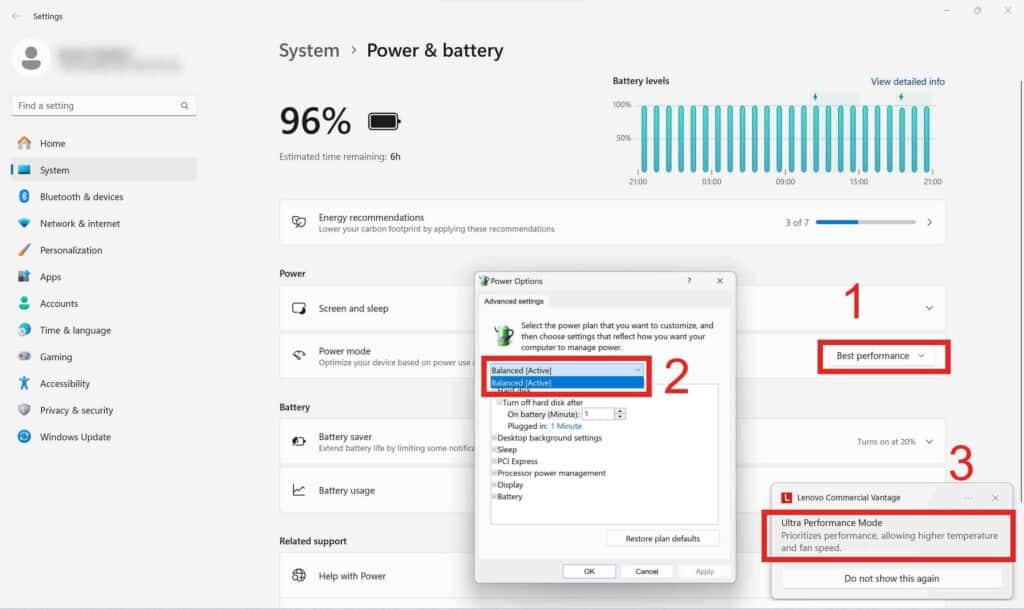
اولین قدم برای افزایش عمر باتری لپتاپ، استفاده از ابزار Windows Performance Management است. در ویندوز 10، تنظیمات مربوط به این بخش را میتوانید از طریق یک slider که از طریق آیکون باتری در تسکبار قابل دسترسی است، پیدا کنید. میخواهیم تغییراتی را روی تنظیمات این بخش اعمال کنیم که به افزایش عمر باتری لپتاپ کمک میکنند.
در ویندوز 11 میتوانید مسیر زیر را دنبال کرده و به تنظیمات Windows Performance Management برسید.
Settings > System > Power & Battery > Power Mode
نگران نباشید اگر کاربر ویندوز 11 نیستید، با تفاوت اسامی سردرگم نشوید! در ویندوز 10 و در قسمت power mode، سه گزینه برای انتخاب خواهید داشت. گزینه اول، حالت Balanced یا متعادل، Power Saver یا ذخیره باتری و High performance یا همان سقف کارایی. برای افزایش عمر باتری لپتاپ، باید حالت Power Saver یا ذخیره باتری را انتخاب کنید.
2. حالت battery saver را فعال کنید
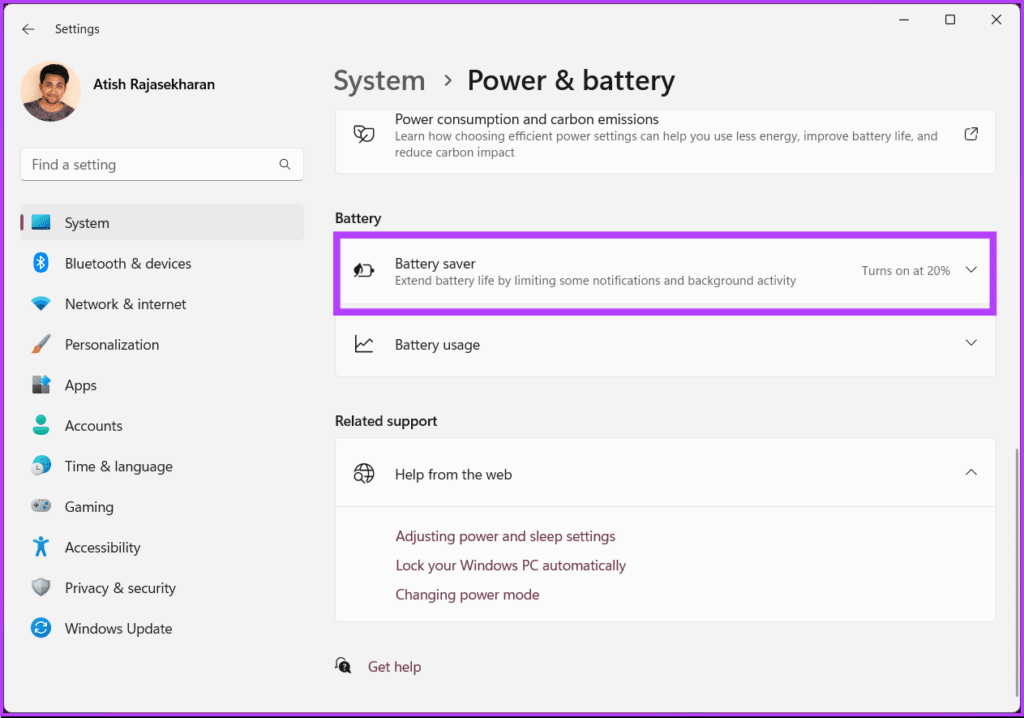
ویندوز 10 حالت battery saver یا صرفه جویی در مصرف باتری را در اختیار شما میگذارد تا بتوانید عمر باتری لپتاپ خود را افزایش دهید. این گزینه، به طور خودکار برنامهها و پردازشهای پس زمینه را محدود میکند تا منابع شما به هدر نرود. برای فعال کردن حالت battery saver کافیست، Settings را باز کرده و روی System کلیک کنید. حالا Power & battery را فعال کنید. ویژگی battery saver ویژگیها و حالتهایی که انرژی زیادی از باتری شما میگیرند را غیرفعال میکنند که عمر باتری لپتاپ شما را افزایش میدهد. برای مثال، برخی فعالیتهای پس زمینه، همگام سازی فایلها و ایمیلها و برخی جلوههای بصری خاص را محدود میشوند. علاوه بر این، برای عملکرد بهتر باتری لپتاپ، ویژگی battery saver حتی روشنایی صفحه نمایش را هم کم میکند.
3. از برنامههای تست سلامت باتری استفاده کنید
نظارت بر عملکرد باتری آن هم در یک نگاه، اصلا شدنی است. برنامههایی وجود دارند که شما میتوانید به کمک آنها اطلاعاتی را درباره سلامت باتری خود به دست بیاورید. با گذشت زمان بالاخره همه باتریها ظرفیت شارژ خود را از دست میدهند و چارهای جز تعویض کردن آن نیست. برای افزایش عمر باتری لپتاپ، بهتر است هر از چند گاهی سلامت باتری خود را چک کنید. برای اینکار میتوانید برنامههایی مثل BatteryCare را امتحان کنید که بسیار سبک است و مخصوص کامپیوترهای ویندوزی طراحی شده است. برنامه Battery Monitor هم برای macOS کاملا مناسب است. به کمک این برنامه میتوانید اطلاعاتی در مورد سلامت و چرخههای شارژ باتری، دما و ظرفیت کلی آن به دست بیاورید.
4. روشنایی صفحه نمایش را محدود کنید
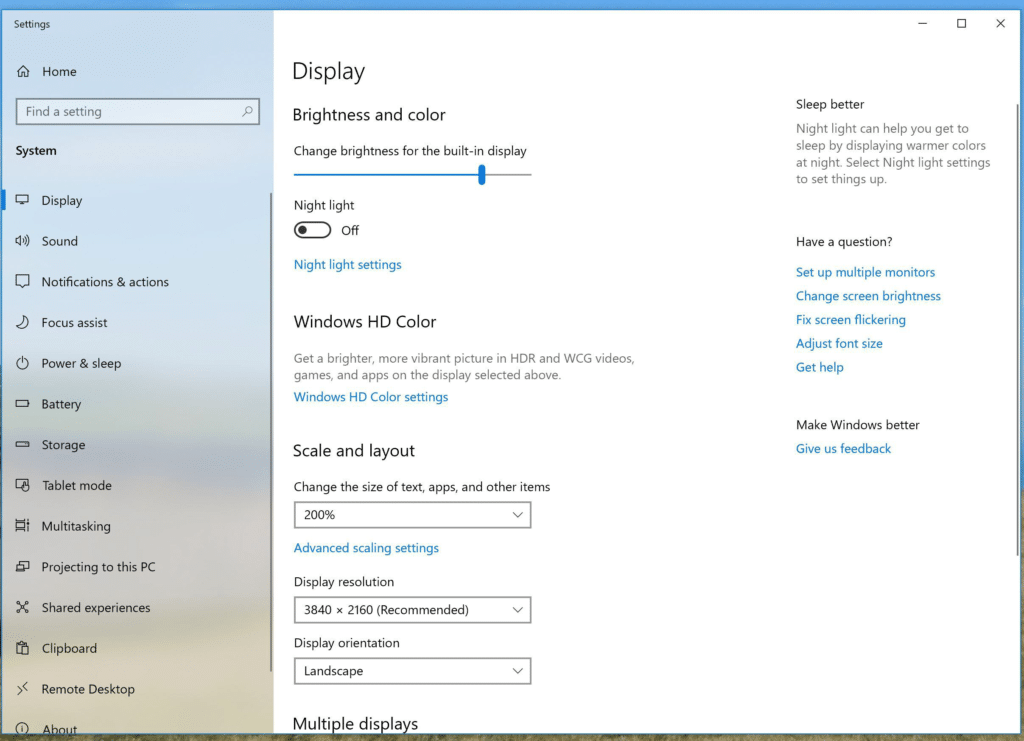
هیچ چیز سریعتر از روشنایی بیش از اندازه صفحه نمایش شما، عمر باتری شما را نمیخورد! درست است وقتی حالت battery saver را فعال میکنید، به محض اینکه شارژ باتری شما 20% برسد، صفحه تاریک میشود. اما این کافی نیست و شما خودتان میتوانید روشنایی صفحه را طبق سلیقه خود کم کنید. با کاهش روشنایی صفحه نمایش، در واقع یک تیر و دو نشان میزنید. کار کردن با لپتاپ در حالتی که صفحه نمایش روشنایی ملایمتری دارد، هم برای چشمان شما مناسبتر است و هم به افزایش عمر باتری لپتاپ شما کمک میکند. به همین دلیل، پیشنهاد میکنیم روشنایی صفحه نمایش را به کمترین میزانی برسانید که برای چشمان شما مناسب باشد و اذیت نشوید. به این ترتیب، باتری لپتاپ شما یکباره تخلیه نمیشود و در طولانی مدت هم به افزایش عمر باتری لپتاپ شما کمک میکند.
5. تنظیمات Graphics و Display را تغییر دهید
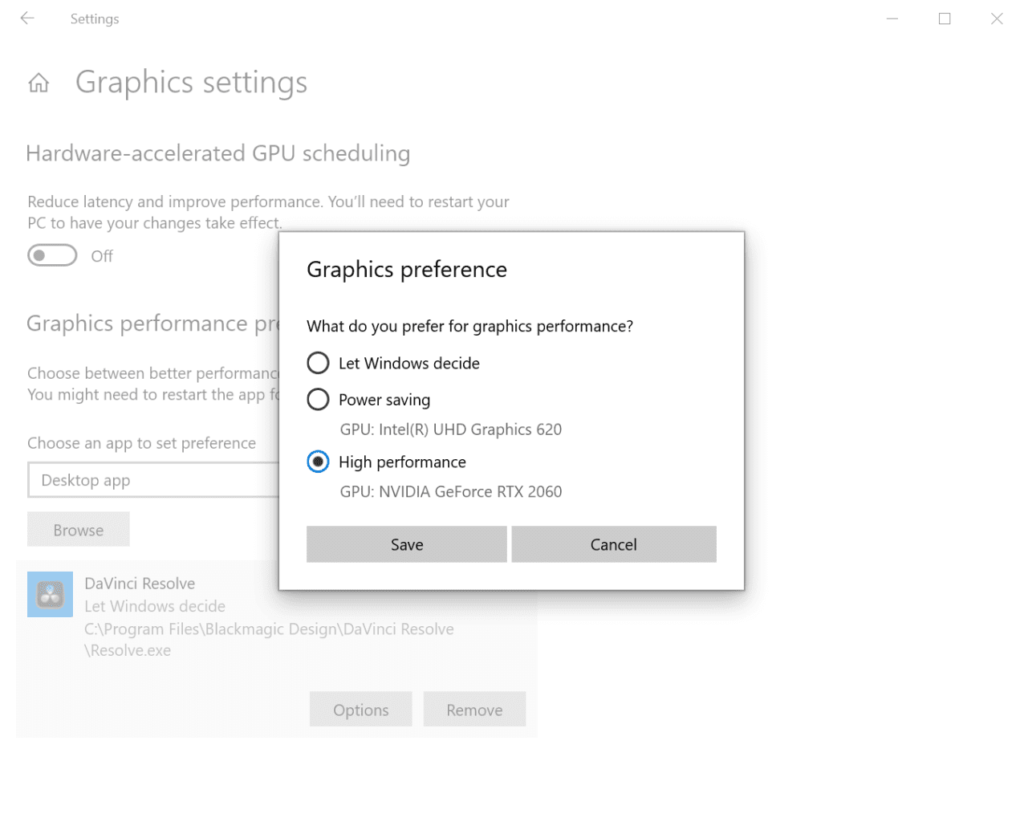
اگر یک پردازنده گرافیکی قدرتمند و مجزا روی لپتاپ خود دارید، احتمالا بخش زیادی از باتری شما را خالی میکند. درحالی که میتوانید فقط پردازش بعضی بازیها یا برنامههای گرافیکی سنگین را به عهده GPU اختصاصی خود بگذارید. باقی پردازشهای لپتاپ را هم با خیال راحت به گرافیک آنبردی که روی CPU شما نصب شده بسپارید. برای افزایش عمر باتری لپتاپ خود، بخش battery usage را باز کرده و نگاهی به میزان مصرف باتری لپتاپ خود بیاندازید. به راحتی میتوانید تنظیمات گرافیکی خود را تغییر دهید تا در مصرف باتری هم صرفه جویی کنید.
برای افزایش عمر باتری لپتاپ، میتوانید یکسری برنامههای خاص و پرکاربرد را به پردازنده گرافیکی خود اختصاص دهید تا فشار را از روی باتری لپتاپ کم کنید. در ویندوز 11، کافی است به آدرس زیر بروید تا برنامههای مختلف برای پردازش کارت گرافیک خود را اولویت بندی کنید.
Settings > System > Display > Graphics
6. لپتاپ را کامل شارژ نکنید
برای افزایش عمر باتری لپتاپ، بهتر است شارژ لپتاپ خود را بین 40٪ تا 80٪ نگه دارید. همان قانون 40/80 معروف که برای باتریهای مبتنی بر نیکل خوب کار میکند. البته لپتاپهای جدیدتر، باتریهای انعطافپذیر لیتیوم یونی دارند که فرآیند شارژ شدن را به موقع متوقف میکنند. هیچکس منکر مزیتهای باتریهای لیتیومی نسبت به باتریهای نیکلی نمیشود. اما واقعیت این است که حتی باتریهای مبتنی بر لیتیوم هم با گذشت زمان تواناییهای ویژه خود را در نگه داشتن شارژ از دست میدهند.
به هر حال بهتر است زمان شارژ کردن و روند شارژ شدن لپتاپ را جدی بگیرید. بیشتر کاربران عادت دارند تا آخرین قطره از شارژ دستگاه خود استفاده کنند. طوری که تا شارژ لپتاپ به زیر ۱۰ درصد نرسیده از دستگاه خود کار میکشند تا بالاخره لپتاپ خاموش شود. در حالی که استفاده از لپتاپ وقتی شارژ آن رو به اتمام است، طول عمر باتری لپتاپ را کاهش میدهد. برای افزایش عمر باتری لپتاپ، مراقب باشید تا باتری به طور کامل شارژ نشود و نهایتا سر ارور 20 یا 30 درصد، شارژر لپتاپ را آماده کنید.
7. لپتاپ خود را خنک نگه دارید
یکی از مخربترین عوامل برای باتری لپتاپ، مسئله گرما است که روند خرابی باتری شما را جلو میاندازد. برای افزایش عمر باتری لپتاپ، نباید از دستگاه خود روی بالش یا پتو استفاده کنید چرا که مانع از گردش صحیح هوا شده و فنهای داخلی را مسدود میکند. یکی دیگر از روشهایی که به افزایش عمر لپتاپ کمک میکند، تمیز کردن گرد و غباری است که در دریچهها و فنهای لپتاپ تجمع کردهاند. البته تمیز کردن فن لپتاپ، روتینی است که باید بهطور مرتب برای لپتاپ خود رعایت کنید. گرما باعث تخلیه سریعتر شارژ و خرابی ناگهانی باتری میشود. همیشه باید به داغ شدن بیش از حد لپتاپ خود توجه کنید تا آسیبی به باتری وارد نشود. میتوانید یک کول پد لپتاپ تهیه کنید تا خنکسازی دستگاه شما تقویت شود.
اگر لپتاپ خود را شارژ می کنید اما حین کار بیش از حد گرم میشود، ممکن است نشاندهنده این است که CPU یا GPU شما تحت فشار هستند و یا اینکه تهویه دستگاه شما مناسب نیست. در چنین مواقعی بهتر است دستگاه را خاموش کرده و در صورت امکان باتری را خارج کنید. البته بیشتر لپتاپهای امروزی باتریهای مهر و موم شدهای دارند که برای افزایش عمر باتری لپتاپ، دستگاه را خاموش کرده و تا خنک شدن آن صبر کنید.
8. سیستم عامل خود را به روز نگه دارید
آپدیت کردن منظم سیستمعامل قابلیتهای جدیدی را اضافه میکند که میتوانند سلامت و طول عمر باتری لپتاپ شما را افزایش میدهد. آخرین آپدیتهای مربوط به ویندوز را نصب کنید تا از بهینهسازیهای مربوط به صرفهجویی در مصرف باتری را دریافت کنید. شما با آپدیت کردن سیستم عامل خود، از ویژگیهای امنیتی جدیدی بهرهمند میشوید که لپتاپ شما را از خطر حملات بدافزارها در امان نگه میدارند. گاهی اوقات، این بدافزارها هستند که منجر به تخلیه سریع باتری لپتاپ شما میشوند و کارکرد آن را مختل میکنند. با هر آپدیتی که برای سیستم عامل منتشر میشود، ویژگیها و ارتقاهای جدیدی برای افزایش عمر باتری لپتاپ معرفی میشود. همچنین، آپدیت سیستم عامل میتواند حالت شارژ هوشمند یا smart charging mode را هم به سیستم شما اضافه کند تا شارژینگ لپتاپ شما بهینهتر شود.